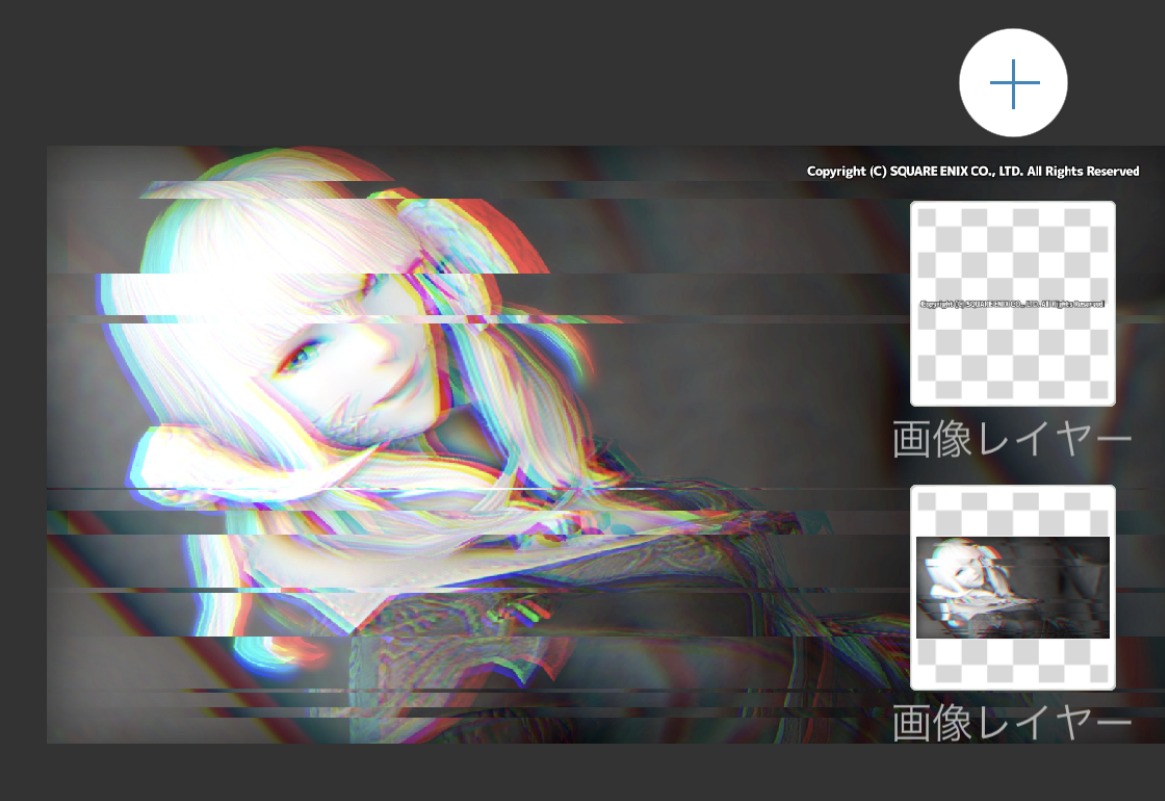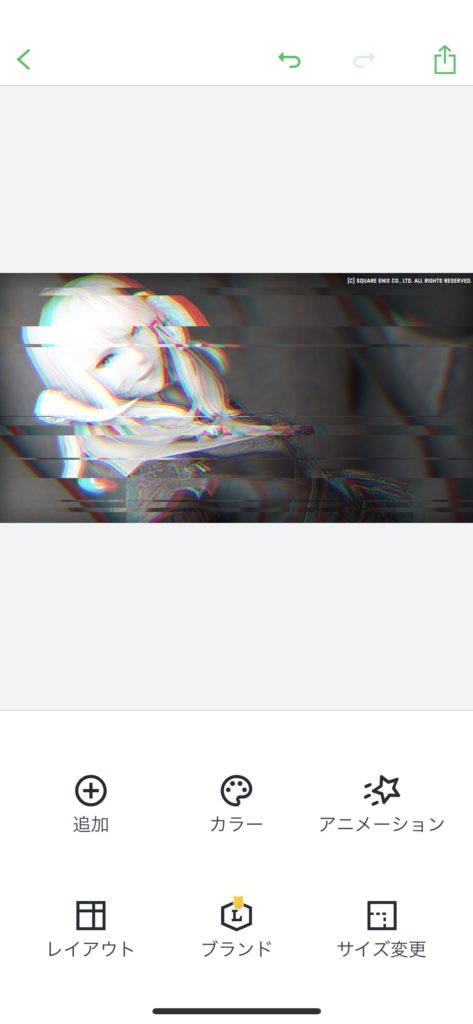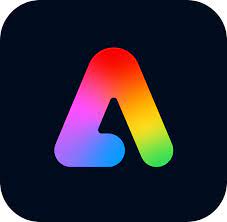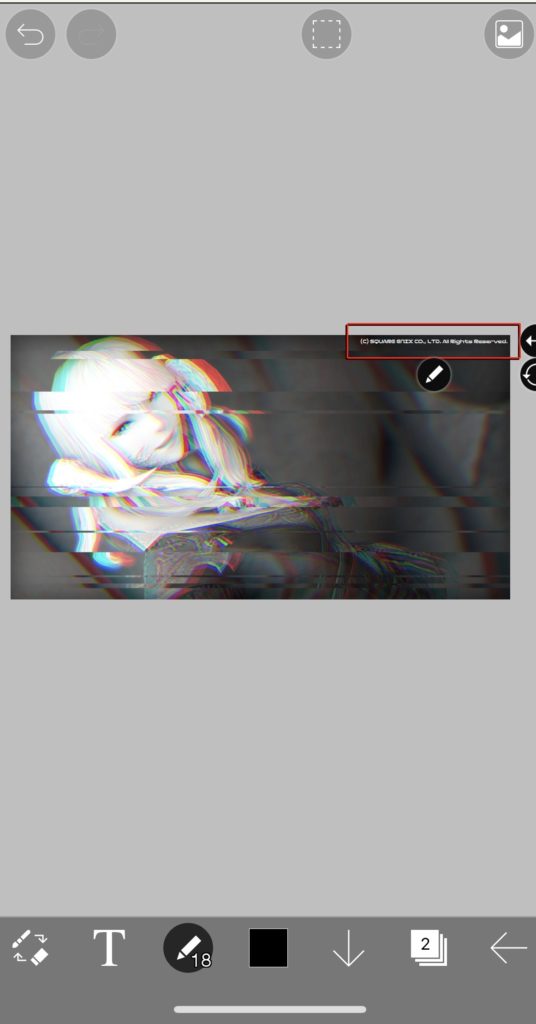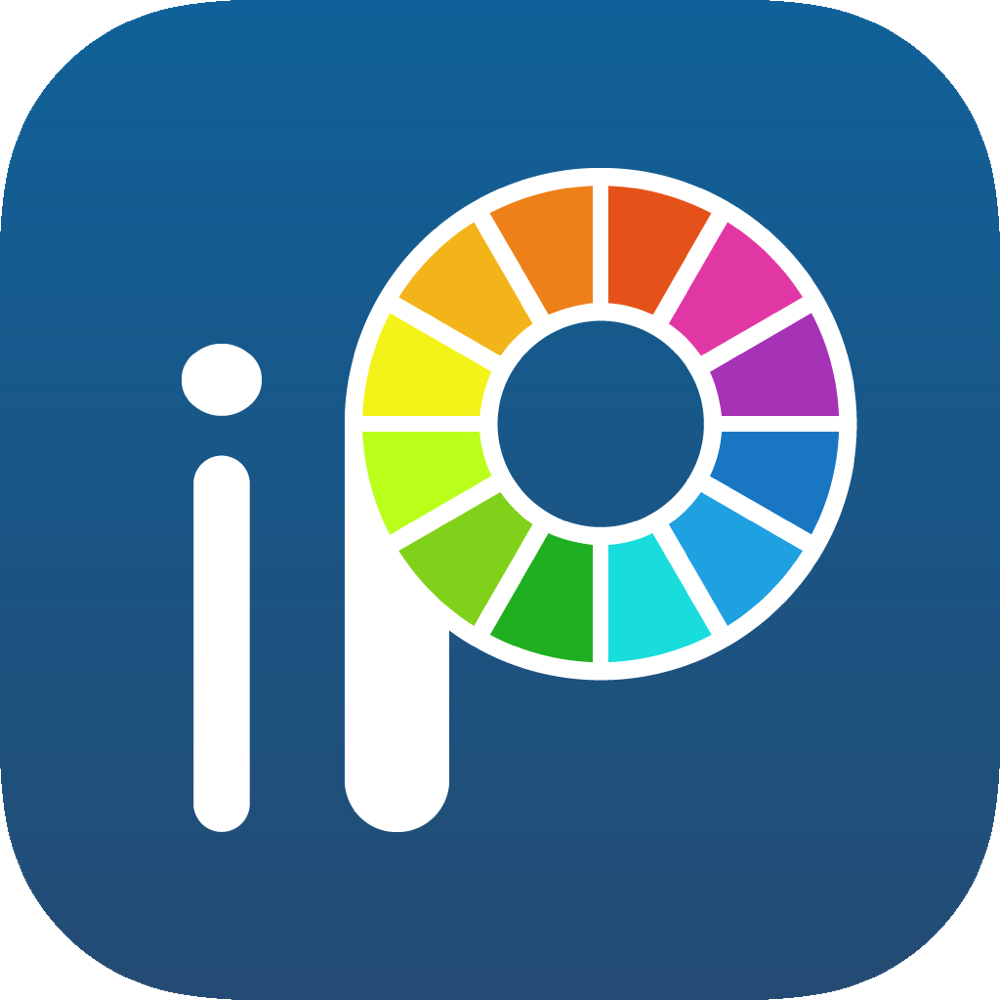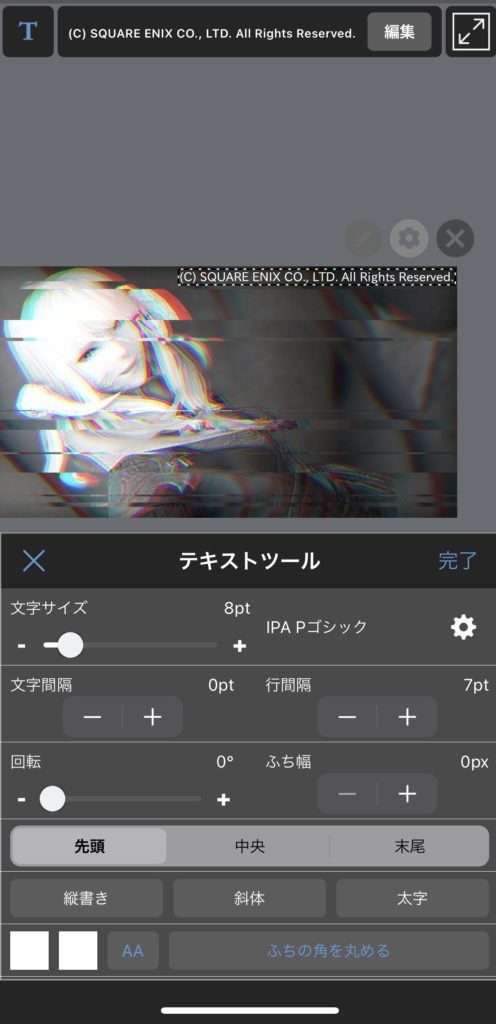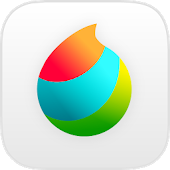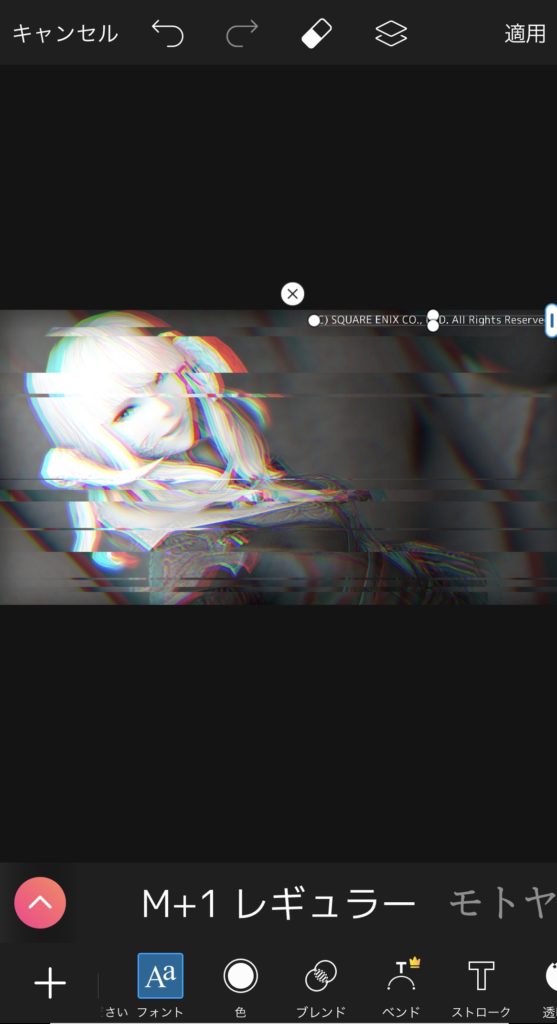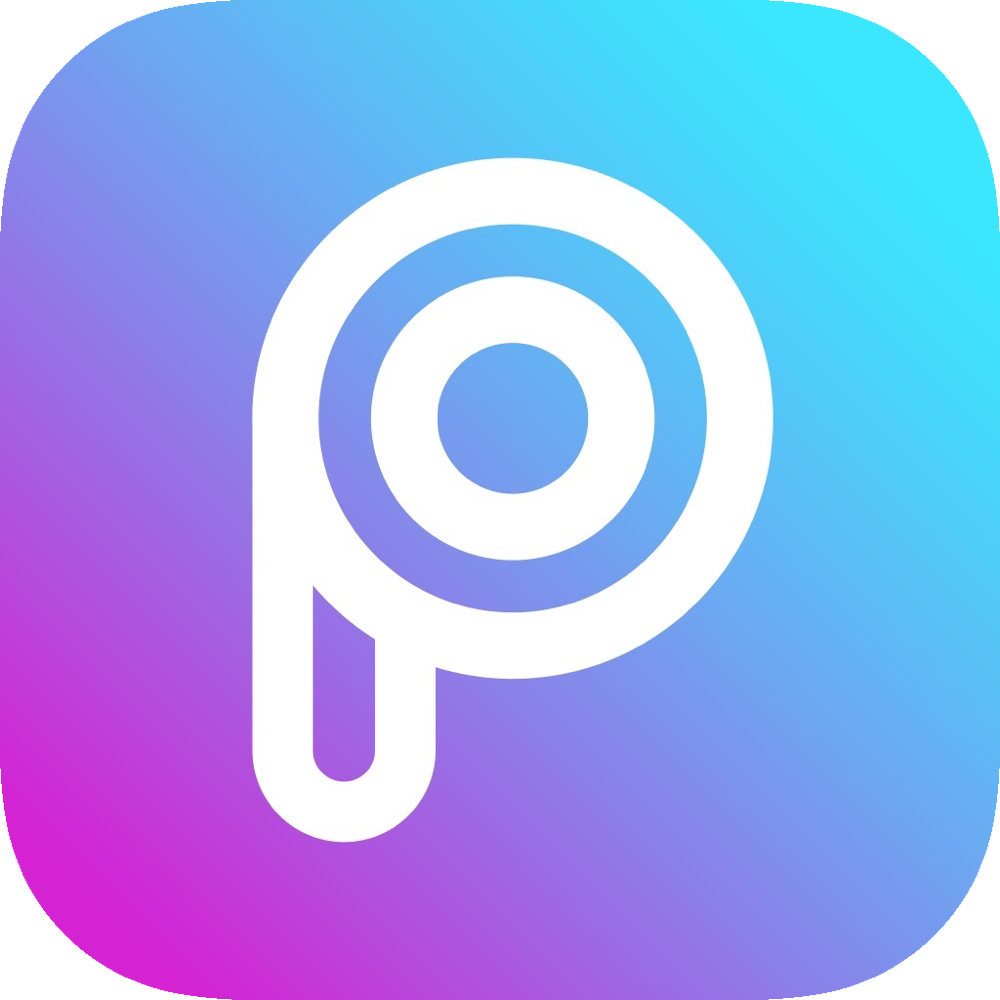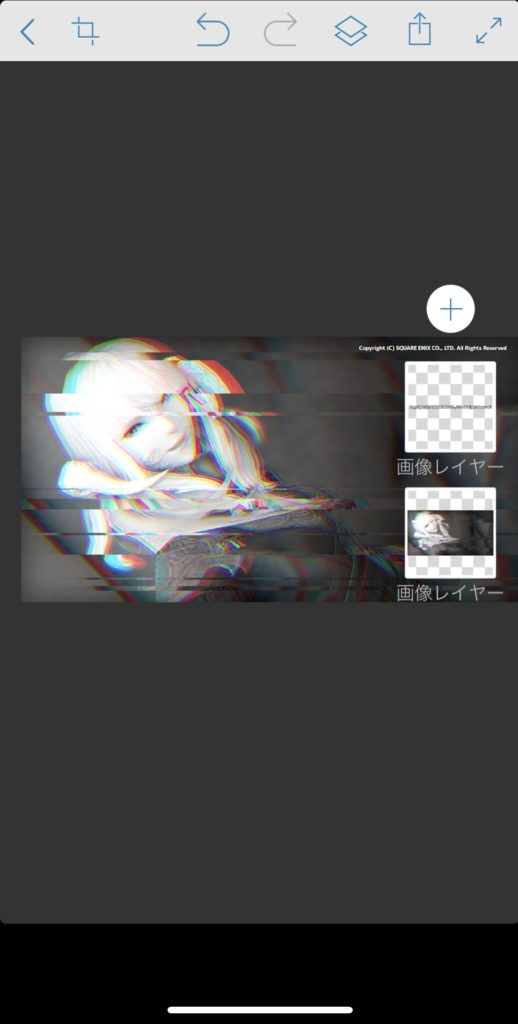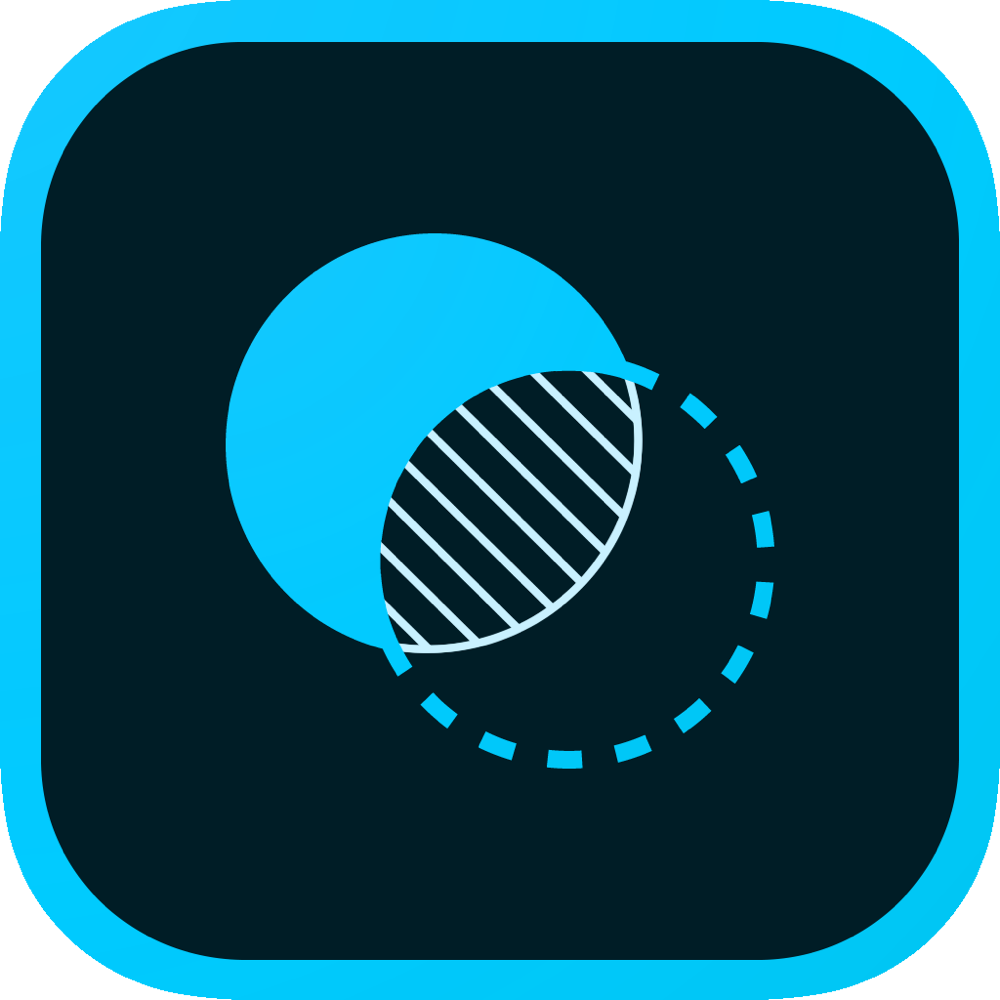せっかく撮ったスクリーンショットをSNSに投稿したい…!
という時は、コピーライトの表記は絶対です。
© SQUARE ENIX
※2023/11/09時点での表記
っていうやつですね。
詳しくはコチラ
基本的にSS撮ったら左下に勝手に記載されるんですが、今回は加工したり切り抜いたりでなんらかの事情によってコピーライトを自分でつけなくちゃいけなくなった時の方法(スマホ)のご紹介です。
元画像はこちら

ではそれぞれのアプリのテキスト追加画面と、個人的なやりやすさをまとめました。
Photoshop Express
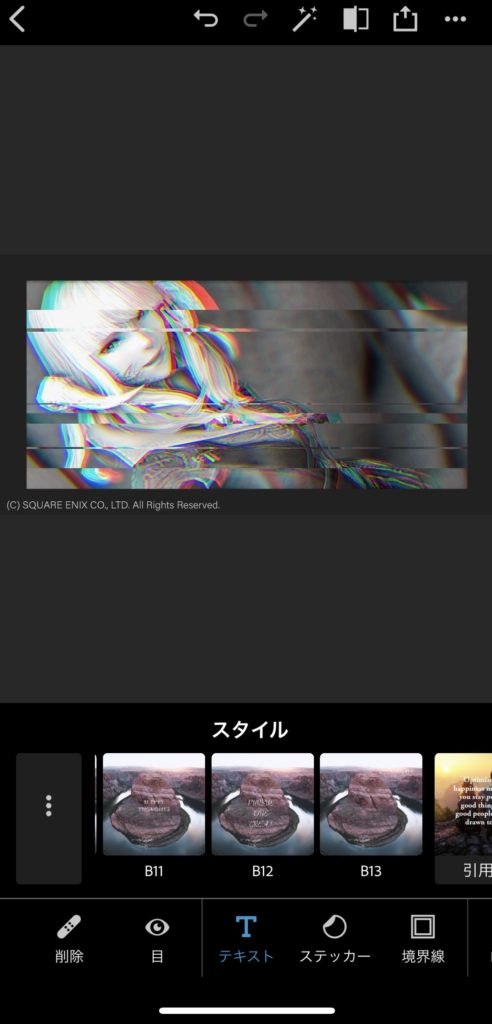
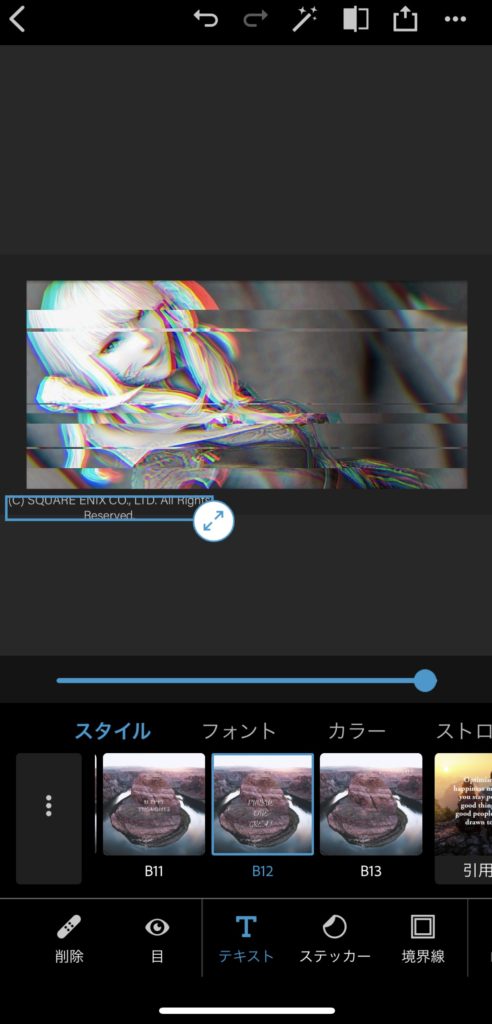
これも比較的操作が直感的でラクチンではあるものの、テキストサイズを一定以下にしようとすると右画像(2枚目)のようにどうしてもテキストが改行されてしまいます…
これさえなければ使い勝手がいいんですがここがどうしてもネックです。
別にテキスト大きくてもいいでしょ?って場合はこのアプリひとつで色味調整もオーバーレイも境界線のデザインも色々いじれて便利です。
Adobe Express(旧CC Express)(旧々Adobe Spark Post)
名前もロゴもちょこちょこ変わります。これも以前はPhotoshop Expressのように、テキストを一定サイズ以下にしようとすると改行される問題が起きてましたが改善されてとても使いやすくなりました。
コピーライトの追加だけじゃなく、豊富なデザインテンプレートがあるのでテンプレートを使って一気におしゃれなSSに加工することもできます。
このアプリで画像サイズを例えばTwitterにして保存すると問答無用で1200×670で保存されるため元画像の解像度のほうが高い場合は画質が荒くなるため、画像サイズを一覧から選んだのち、一番左端にあるボタンを押してサイズを固定したうえで二倍以上に変更することをおすすめします。
↑キャンバスサイズを指定後カスタムから縦横比そのままで画像サイズ大きくできるようになりました。
どんどん機能修正されて使いやすくなってきたため、最近はもっぱらこちらを利用しています。
ちなみにこちらはWEB版もあるのでPCから利用するのも楽ちんでおすすめです。
https://express.adobe.com/ja-JP/sp/
アイビスペイントX
アイビスは本当に汎用性が高いです。
そもそもお絵かきソフトなのでレイヤー分けは勿論透過、ブラシ、各種フィルター等これさえあればなんでもできちゃいます。
ただ、ワンタッチでらくらく~というわけではないので、そのへんはやっぱり元々のデザインセンスやら使い込みが重要になってくると思います。
コピーライトの追加はとてもラクチンなうえフォントも多数利用できるのでおすすめです。
メディバンペイント
こちらもアイビスと同じくお絵かきソフトなので、これひとつでいろいろできます。
ただテキスト追加ひとつとっても若干クセが強いというか、慣れたらそうでもないのですがいかんせん多機能すぎてテキスト追加するだけでもアイビスに比べれば直感的に操作しにくいかもしれません。
PicsArt
テキスト追加だけに焦点を絞ればこれも比較的簡単に操作はできますが、ちくいち課金させようとしてくるのがめんどくさいです。なにするにも結局課金しましょうになるので、それならこれ以外の↑であげてるアプリ使ったほうがいいなってなります。
ただこれで加工してるだろうなーってSSあげてるヒカセンはちょこちょこ見かけますね。
PhotoshopMix
予めコピーライトの画像を用意しておいてポンと上に乗せるだけで完結します。個人的にはこれが1番簡単でラクチンだと思っています。
毎回やれ書式だとかサイズだとかいじらなくていいしロゴとかの合成もしやすいのでそういうのがめんどくさい人におすすめ。
↓ 詳しくまとめたページはこちら ↓
https://yumyumtips.net/game/logo-cc/
↑PhotoshopMixは以前紹介させて頂いてたんですが、アプリの新規DLが終了してしまいました!残念。
というわけで今回はSSへのコピーライトの追加方法についてでした。
また新しいアプリや便利な方法が見つかったらご紹介したいと思います。
© SQUARE ENIX